文章详情页
win7系统修改打印机缓存文件夹的具体步骤介绍
浏览:125日期:2022-12-28 08:25:00
说起win7系统想必你们应该都知道,不过你们知道win7系统中怎么样修改打印机缓存文件夹吗?下文这篇教程就带来了win7系统中修改打印机缓存文件夹的具体步骤介绍。

1、首先找到开始菜单---控制面板---打印机和传真。
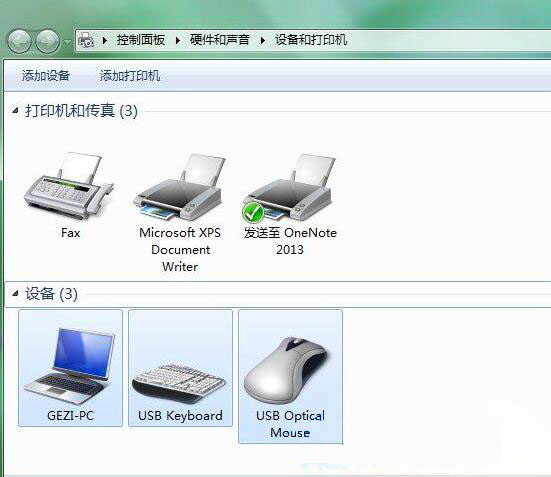
2、点击需要设置的打印机,在地址栏下边的选项选择打印服务属性。
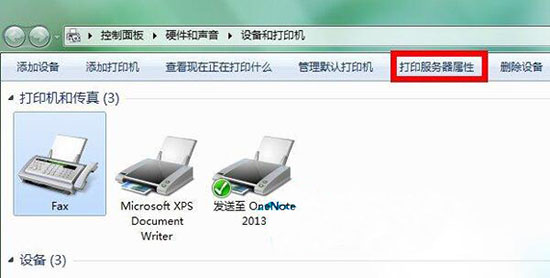
3、当点击高级选项卡的时候,就会发现后台打印文件夹为C:Windowssystem32spoolPRINTERS,这就是需要修改的地方了。
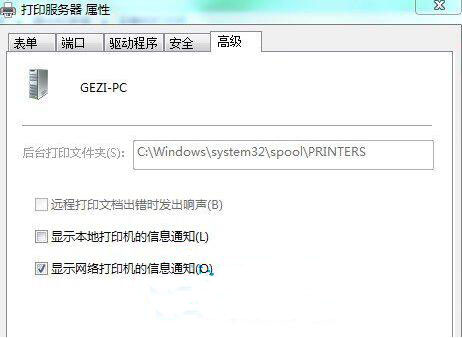
4、这时候发现他是灰色的,无法更改,只要选择下面的更改高级设置选项,路径大家改一个不是系统分区的磁盘就好了,然后点击确定。
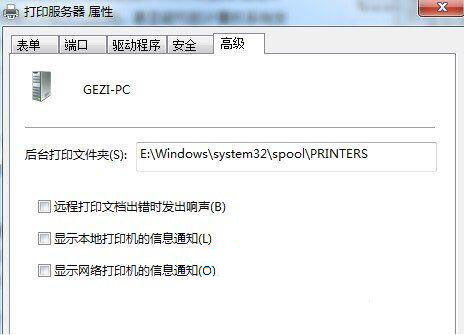
按照上文为你们讲解的win7系统中修改打印机缓存文件夹的具体步骤介绍,小伙伴们也赶快去试试吧!
相关文章:
1. Win7系统防火墙怎么关闭?Win7关闭防火墙方法2. win7系统IE不见了是什么原因?解决win7系统IE不见了技巧分享3. 联想YOGA 710 14笔记本怎么安装win7系统 安装win7系统操作步骤介绍4. Win7系统丢失xinput1_3.dll怎么办?5. win7系统怎么删除隧道适配器 删除隧道适配器方式一览6. Win7系统Hosts文件在哪里?怎么修复Hosts文件7. Win7系统如何修改开机欢迎界面8. win7系统出现不可以连接无线网络详细解决方法9. Win7系统U盘插电脑没反应如何解决?10. Win7系统下输入cmd命令没反应怎么办?cmd没反应的解决方案
排行榜

 网公网安备
网公网安备